Iklan
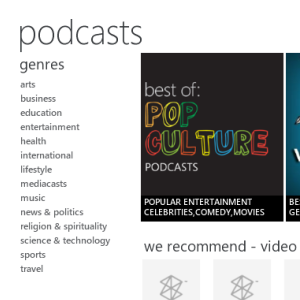 Pernahkah Anda mengalami masalah dalam menggunakan iTunes atau aplikasi pengunduhan podcast lainnya, khawatir mereka melakukan terlalu banyak atau sepertinya perlu waktu untuk memuat? Mungkin Anda menggunakan Windows Media Player atau aplikasi desktop lain dan telah mencari alternatif? Anda bahkan mungkin menggunakan Windows Phone dan sudah terbiasa menggunakan Zune untuk menyinkronkan data, memperbarui OS dan mendengarkan musik.
Pernahkah Anda mengalami masalah dalam menggunakan iTunes atau aplikasi pengunduhan podcast lainnya, khawatir mereka melakukan terlalu banyak atau sepertinya perlu waktu untuk memuat? Mungkin Anda menggunakan Windows Media Player atau aplikasi desktop lain dan telah mencari alternatif? Anda bahkan mungkin menggunakan Windows Phone dan sudah terbiasa menggunakan Zune untuk menyinkronkan data, memperbarui OS dan mendengarkan musik.
Tapi tahukah Anda bahwa Zune juga dapat digunakan untuk mengelola podcast? Cukup dengan menambahkan umpan RSS ke aplikasi, mengklik tombol khusus di situs web yang menghosting podcast atau oleh menggunakan perpustakaan podcast khusus dalam aplikasi, Anda dapat menikmati banyak audio hiburan.
Mengapa Menggunakan Zune?
Meskipun ada setiap alasan untuk menggunakan iTunes - yang tentu saja adalah secara de facto alat sinkronisasi media untuk banyak orang - menggunakan Zune adalah alternatif hebat yang dirancang khusus untuk dijalankan di bawah Windows. Beberapa orang mungkin berpendapat bahwa iTunes untuk Windows juga didedikasikan khusus, tetapi Anda mungkin juga menemukan banyak pengguna yang mengalami masalah kinerja dengannya.
Karena Zune gratis, dan diperlukan untuk pengguna Windows Phone, ini merupakan pilihan yang masuk akal, terutama sebagai pengganti Windows Media Player. Ini juga sangat mudah digunakan, dan dirancang dengan indah, menampilkan versi Metro UI yang dapat ditemukan di Xbox 360 dan Windows Phone.
Menambahkan Podcast ke Zune
Ada tiga cara untuk menambahkan podcast ke Zune - menggunakan umpan RSS, mengklik tautan pintar di laman web, atau dengan menemukannya di perpustakaan Zune.
Untuk menambahkan podcast ke Zune dan mulai mengunduh podcast terbaru dan menyinkronkannya ke telepon Anda, pertama-tama temukan umpan RSS untuk podcast. Anda mungkin menemukan ini dengan mengunjungi situs web yang menjadi tuan rumah podcast.
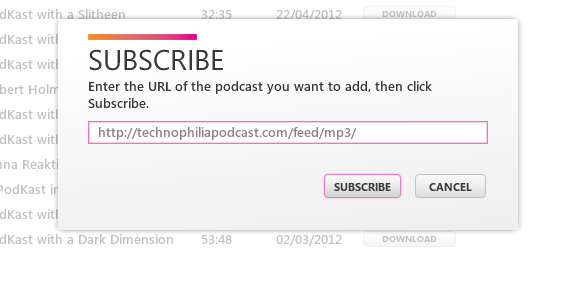
Selanjutnya, buka Zune, dan masuk Koleksi> Podcast Pilih Tambahkan podcast dan di Langganan kotak tempelkan URL umpan RSS. Zune kemudian akan memeriksa tautan dan mulai mengunduh podcast.

Menggunakan tautan cerdas situs web bahkan lebih mudah - cukup cari logo Zune yang khas di laman web yang menampung podcast dan klik untuk menambahkannya ke koleksi Anda.

Opsi ketiga mungkin yang paling sederhana. Di Zune, buka Marketplace> Podcast, temukan podcast yang Anda cari dan gunakan Langganan tombol untuk menambahkannya.
Tidak Ada Tautan Podcast? Tidak masalah!
Karena masalah pelokalan, beberapa negara (seperti Inggris dan Australia) tidak akan dapat menemukan tampilan Podcast di Zune. Untungnya ini dapat diperbaiki menggunakan editor registri seperti Windows Registry Editor asli.

Untuk memulai, ketik regedit di menu Start Windows dan ketuk Enter untuk memuat Registry Editor.
Selanjutnya, perluas HKEY_CURRENT_USER \ Software \ Microsoft \ Zune, dan di panel kanan klik kanan dan pilih Baru> Kunci dan menyebutnya FiturOverride.

Anda kemudian siap untuk menambahkan instruksi ke registri untuk memaksa tampilan menu pustaka Podcast di tampilan Marketplace Zune. Lakukan ini dengan mengklik kanan FiturOverride dan memilih Baru> DWORD, menamakannya Podcast.
Anda kemudian harus mengklik dua kali pada entri ini dan mengatur Nilai data untuk 1, lalu klik baik dan tutup Editor Registri.

Yang diperlukan sekarang adalah membuka kembali Zune, tempat Anda akan menemukan podcast ditambahkan ke menu Marketplace!
Menyesuaikan Pengaturan Podcast Anda
Dengan podcast pilihan Anda ditambahkan ke Zune, ada beberapa hal yang perlu Anda periksa. Pertama adalah pengaturan sinkronisasi Anda saat ini, yang menentukan data apa yang dikirim ke ponsel Anda atau pemutar media.

Untuk menyesuaikan ini, buka Pengaturan> Perangkat Lunak> Koleksi dan menentang Podcast tekan tombol Mengelola untuk mengatur lokasi podcast yang benar untuk diunduh. Dalam Telepon tab, buka Opsi Sinkronisasi dan melawan Podcast, Anda akan melihat dua pilihan: Semua dan Item yang saya pilih.
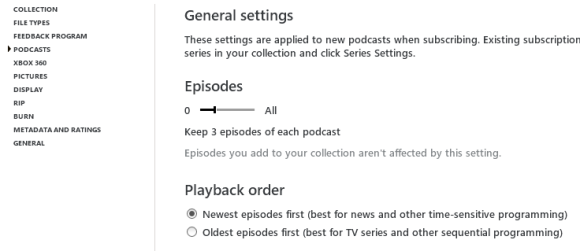
Dengan pilihan pilihan Anda, akhirnya terbuka Pengaturan> Perangkat Lunak> Podcast dan mengatur jumlah episode yang Anda inginkan dan urutan pemutaran (terbaru pertama / terakhir).
Itu dia - podcast Anda ditambahkan dan dikonfigurasi! Lain kali Anda menyinkronkan ponsel atau pemutar media, ini akan ditransfer ke perangkat Anda untuk Anda dengarkan - atau Anda bisa menikmatinya di PC Anda.
Kesimpulan
ITunes tentu saja merupakan alat sinkronisasi musik dan podcast podcast yang terkemuka di pasar - tetapi jika Anda mencari alternatif yang terlihat apik dan memanfaatkan real estat di layar, Anda bisa melakukan jauh lebih buruk daripada Zune.
Bahkan jika Anda menemukan bahwa ada beberapa fitur yang diharapkan hilang, mereka dapat dipulihkan dan mengelola umpan dan unduhan podcast Anda sangat mudah. Selama Anda memiliki perangkat yang disinkronkan ke perangkat lunak, Anda dapat membawa podcast ini ke mana pun Anda pergi!
Christian Cawley adalah Wakil Editor untuk Keamanan, Linux, DIY, Pemrograman, dan Penjelasan Teknologi. Ia juga memproduksi The Really Useful Podcast dan memiliki pengalaman luas dalam dukungan desktop dan perangkat lunak. Sebagai kontributor majalah Linux Format, Christian adalah seorang penggerutu Raspberry Pi, pencinta Lego dan penggemar game retro.

